Siempre que se encuentre dentro del área de cobertura de su proveedor de servicios inalámbricos y su cuenta celular esté al día, su iPhone debe conectarse a la red celular de su proveedor. Si no hay un problema con la red de su operador, la solución de problemas de la configuración de su iPhone, las funciones de conexión inalámbrica y la tarjeta SIM pueden ayudar a determinar la causa del problema.
Habilitar datos móviles
Active la función Datos móviles para ver si su iPhone puede conectarse a la red móvil. Cuando su iPhone tiene una conexión de datos móviles, el icono de datos móviles correspondiente aparece en la barra de estado, como 3G.
Video del día

Credito de imagen: Imagen cortesía de Apple
Toque en el Ajustes en la pantalla de inicio del dispositivo para abrir el menú Configuración, seleccione Celular y luego deslice el Datos del celular cambiar al Sobre posición.
Advertencia
Dependiendo de su plan de servicio celular, puede incurrir en cargos por datos mientras la función Datos celulares está activa.
Revisa la tarjeta SIM
Abra la bandeja de la tarjeta SIM de su iPhone empujando la herramienta de expulsión de SIM en el orificio de la bandeja. Retire la tarjeta SIM de la bandeja e inspecciónela en busca de daños. Si hay algún daño visible, como una grieta, es posible que su iPhone no pueda conectarse a la red celular. Solicite a su proveedor de servicios inalámbricos una tarjeta de reemplazo.
Propina
Utilice un extremo de un clip para abrir la bandeja de la tarjeta SIM si no puede encontrar la herramienta de expulsión de SIM.
Desactivar la función del modo avión
Si activó inadvertidamente Modo avión, su iPhone no puede realizar ninguna conexión inalámbrica. Puede desactivar el Modo avión desde el menú Configuración o el Centro de control.
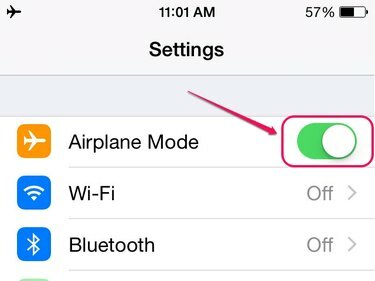
Credito de imagen: Imagen cortesía de Apple
Abre el Ajustes menú y luego deslice el Modo avión cambie a la izquierda para desactivar la función.
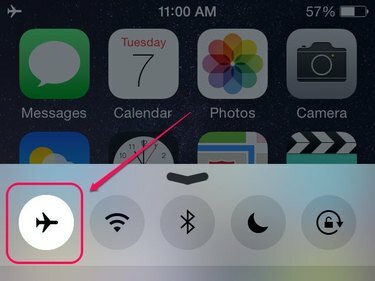
Credito de imagen: Imagen cortesía de Apple
Deslice un dedo hacia arriba desde la parte inferior de la pantalla de su iPhone para abrir el Centro de control. El icono del modo avión se resalta si la función está activa. Toque en el Modo avión icono para deshabilitar la función.
Propina
Aparece un icono de avión en la barra de estado del iPhone cuando se activa el modo Avión.
Reiniciar configuración de la red
Al restablecer la configuración de red de su iPhone, se borran todos los datos de la red celular almacenados, lo que puede impedir que el dispositivo se conecte a la red.
Paso 1
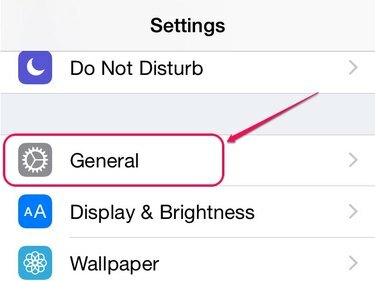
Credito de imagen: Imagen cortesía de Apple
Abre el Ajustes menú y luego toque General.
Paso 2

Credito de imagen: Imagen cortesía de Apple
Grifo Reiniciar en la parte inferior de la pantalla para abrir la pantalla Restablecer.
Paso 3

Credito de imagen: Imagen cortesía de Apple
Seleccione Reiniciar configuración de la red en la lista de Restablecer configuración.
Etapa 4

Credito de imagen: Imagen cortesía de Apple
Ingresa el de tu iPhone contraseña si ha activado un código de acceso para su dispositivo.
Paso 5
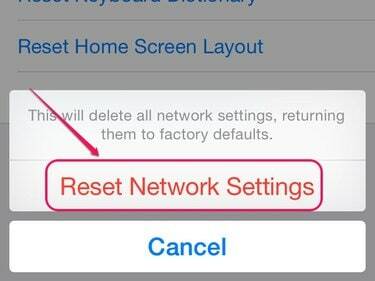
Credito de imagen: Imagen cortesía de Apple
Grifo Reiniciar configuración de la red en el menú emergente para devolver la configuración de red a los valores predeterminados de fábrica.
Advertencia
Restablecer la configuración de red también elimina todas las contraseñas de red Wi-Fi y conexiones Bluetooth guardadas.
Buscar una actualización de software
Apple produce periódicamente actualizaciones de iOS que están disponibles para su instalación en la sección Actualización de software del menú Configuración. La actualización de iOS puede eliminar cualquier error que pueda estar causando una falla en la conexión celular.
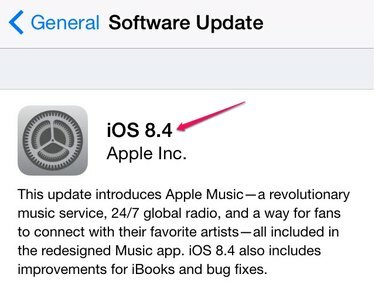
Credito de imagen: Imagen cortesía de Apple
Abre el Ajustes menú, toque General y luego seleccione Actualización de software. Grifo Descargar e instalar para instalar la actualización.
Propina
Su proveedor de servicios inalámbricos puede publicar una actualización de la configuración del operador que puede resolver los problemas de conexión del dispositivo. Abre el Ajustes menú, toque General y luego toque Acerca de para ver si hay una actualización disponible.
Reiniciar tu iPhone y luego considera restaurando el dispositivo a la configuración de fábrica si el problema de conexión persiste.
Comuníquese con su proveedor de servicios inalámbricos o toma tu iPhone a una tienda minorista de Apple para determinar si el problema se debe a un componente de hardware defectuoso.




